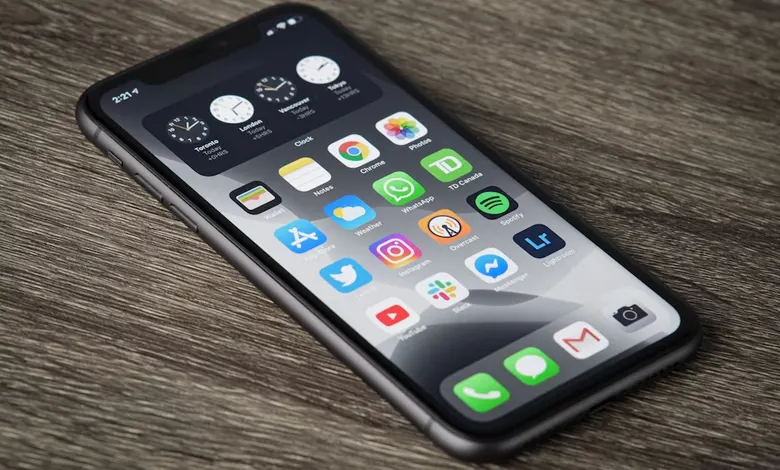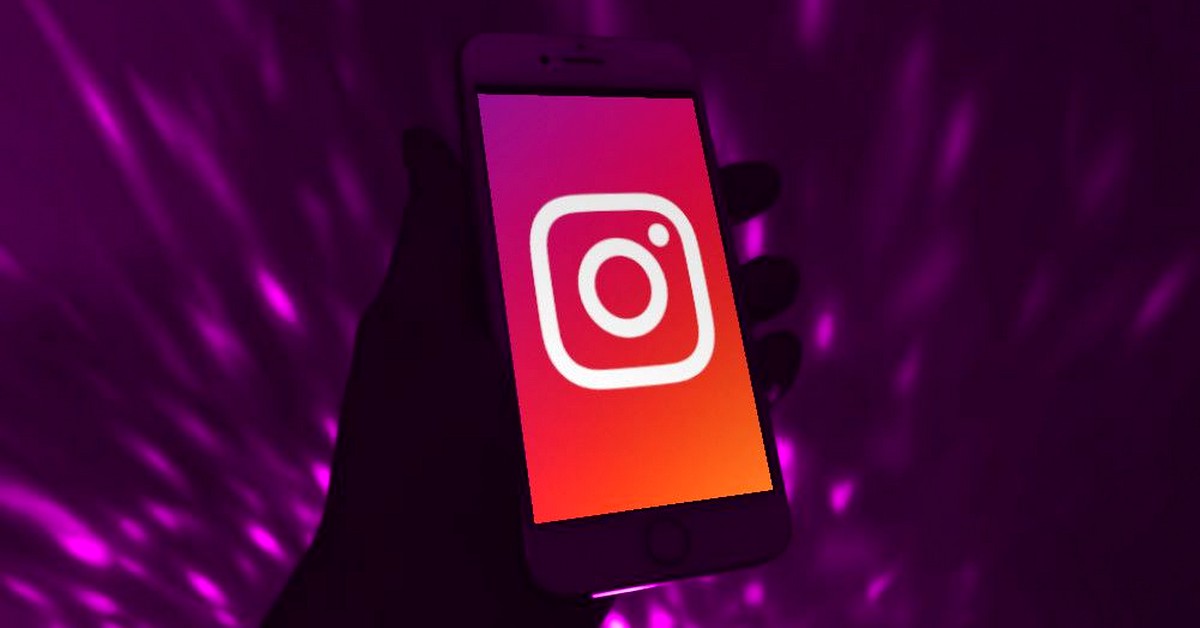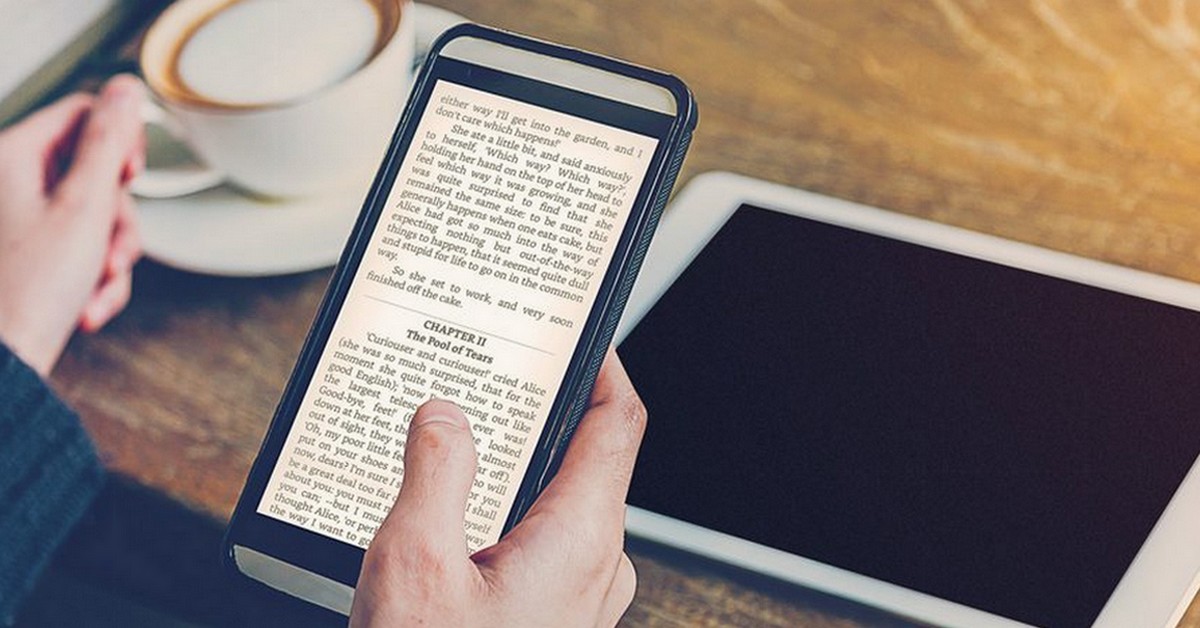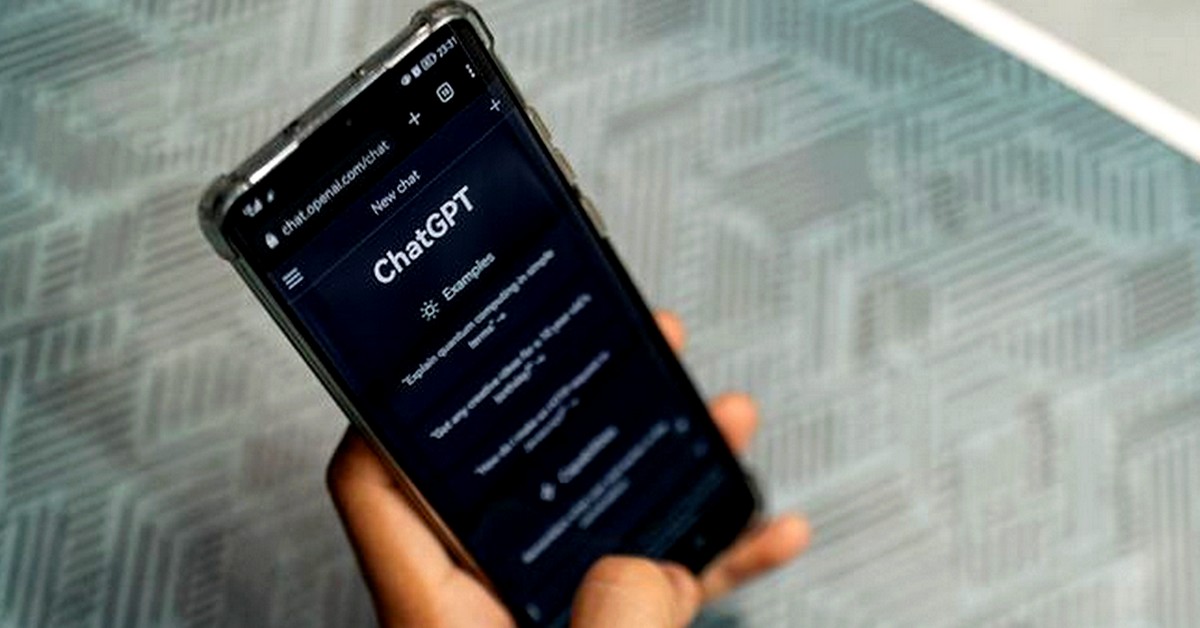Si estás buscando una forma eficaz y discreta de proteger tu privacidad en el iPhone, ¡has llegado al lugar adecuado! En esta completa guía, te mostraré cómo ocultar aplicaciones en iPhone de forma sencilla y segura.
Imagina tener la libertad de mantener ciertas aplicaciones completamente privadas para que sólo tú tengas acceso a ellas. Con la función de ocultar aplicaciones del iPhone, puedes hacerlo. Te permite personalizar tu experiencia protegiendo y organizando tus aplicaciones personales según tus preferencias.
No dejes que tu privacidad corra peligro. Descubre ahora mismo cómo ocultar aplicaciones en iPhone y asegúrate de que tus datos e información personal están protegidos. ¿Estás preparado? Empecemos.
Cómo ocultar aplicaciones en el iPhone
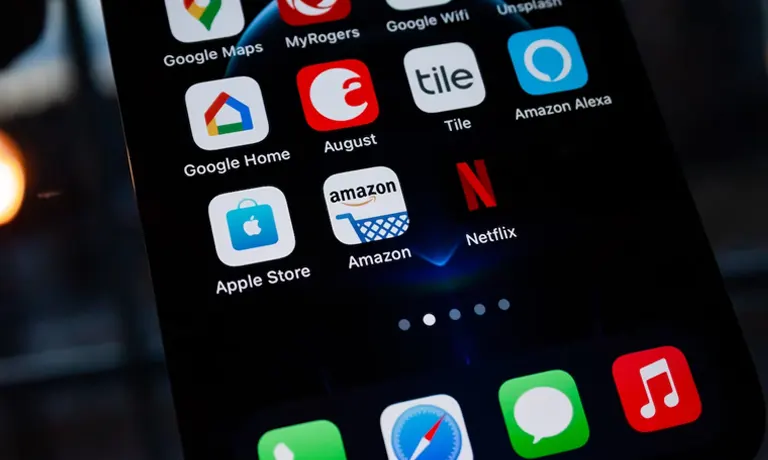
Si estás buscando cómo ocultar aplicaciones en iPhone de manera eficiente, hay dos opciones que puedes considerar. Cada método ofrece un enfoque distintivo para ocultar las aplicaciones no deseadas. Vamos a verlos...
Método 1: Ocultar aplicaciones pulsando en la pantalla
En primer lugar, tienes que abrir la pantalla de inicio de tu iPhone.
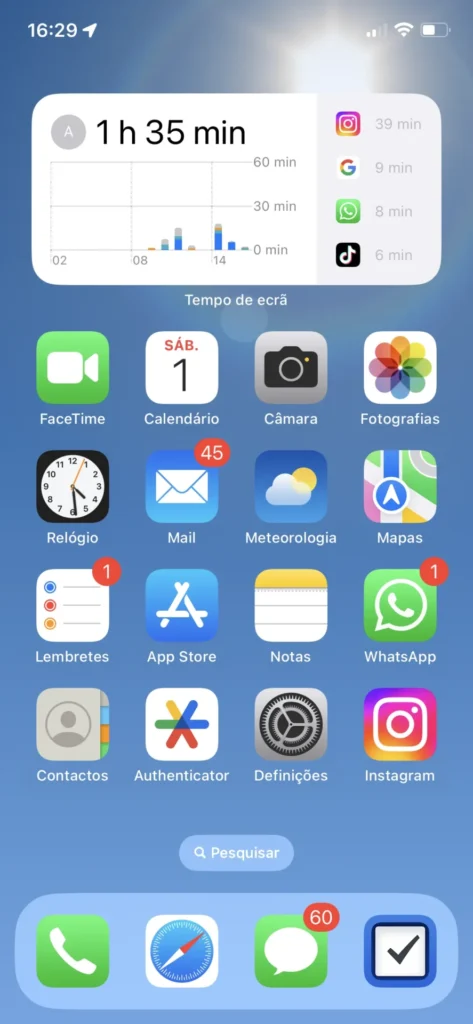
Después de encontrar las aplicaciones que quieres ocultar, mantén pulsado el icono de la aplicación hasta que aparezca el modo 3D Touch.
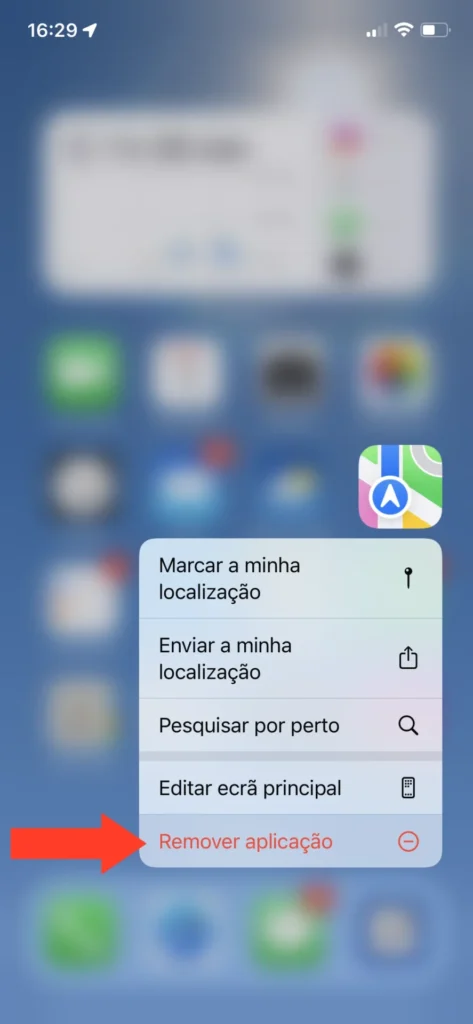
Aparecerá una ventana emergente de confirmación. Seleccione la opción "Eliminar aplicación" para ocultar la aplicación.
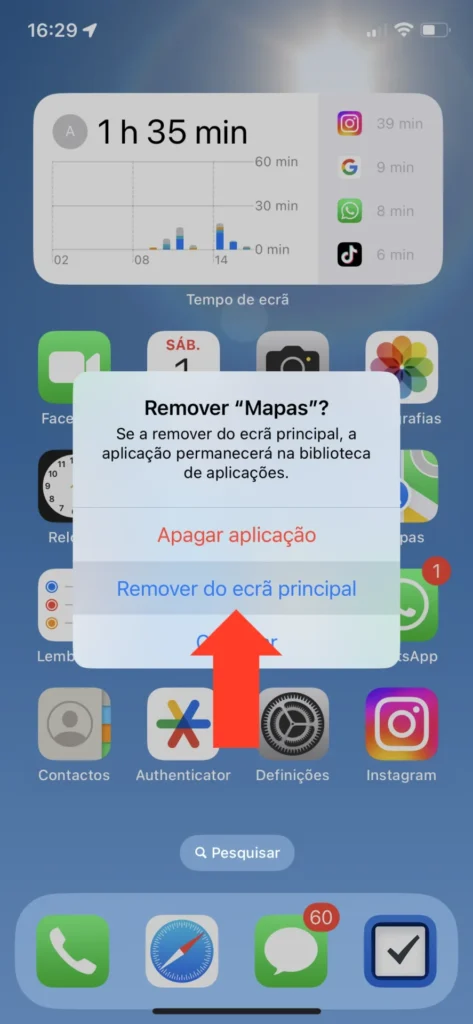
Ahora pulsa "Eliminar de la pantalla de inicio". Esto eliminará la aplicación de la pantalla de inicio y dejará de estar visible. Para acceder de nuevo a la aplicación, desliza el dedo hacia la derecha desde la pantalla de inicio para abrir la pantalla de búsqueda.
Método 2: Ocultar en App Store
Si no quieres dejar ningún rastro de que te has descargado esta aplicación en tu iphone, también puedes ocultar el historial directamente en la tienda de aplicaciones.
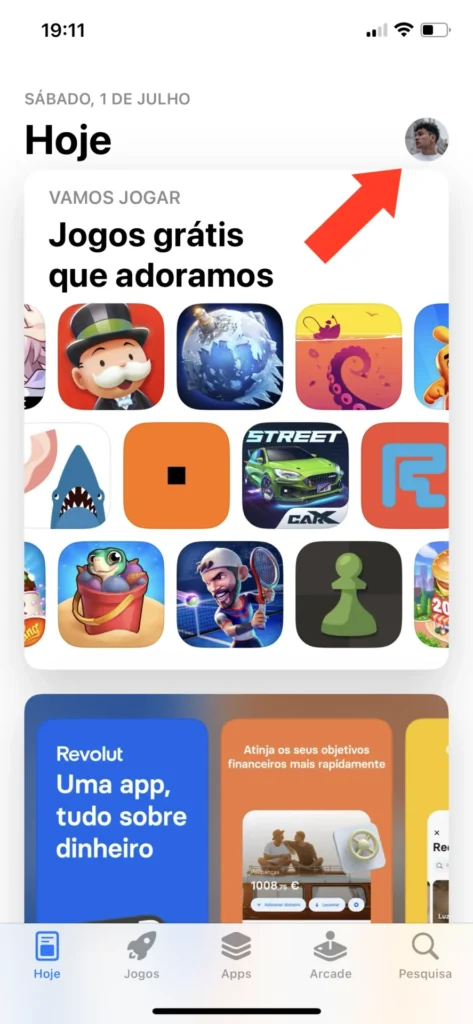
Para empezar, accede a la App Store desde tu dispositivo. Una vez allí, accede a las opciones de la tienda de aplicaciones pulsando sobre tu foto de perfil.
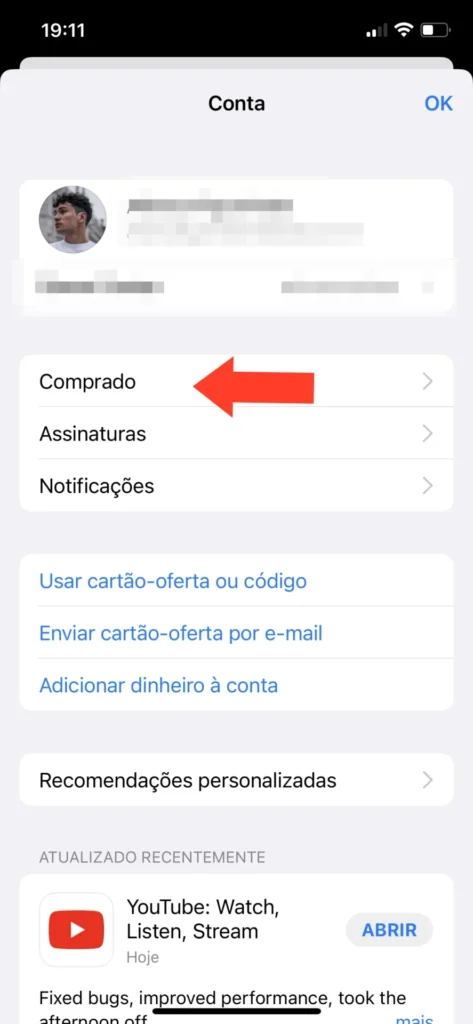
Haz clic en "Comprado" para acceder a las aplicaciones que ya has descargado.
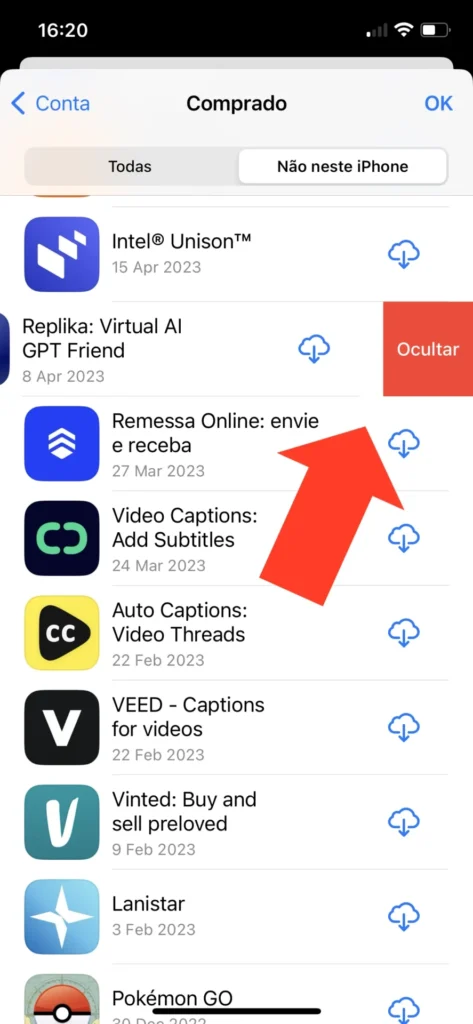
Para ocultar la aplicación deseada, simplemente localícela y arrástrela hacia el lado izquierdo. A continuación, pulse el botón Ocultar.
Cómo ocultar aplicaciones en el iPhone
Si quieres que la aplicación vuelva a mostrarse, puedes volver a mostrarla en tu iPhone. El proceso es tan sencillo como ocultarlas.
En primer lugar, ve a la pestaña de búsqueda de aplicaciones.

A continuación, pulsa la aplicación que has ocultado.
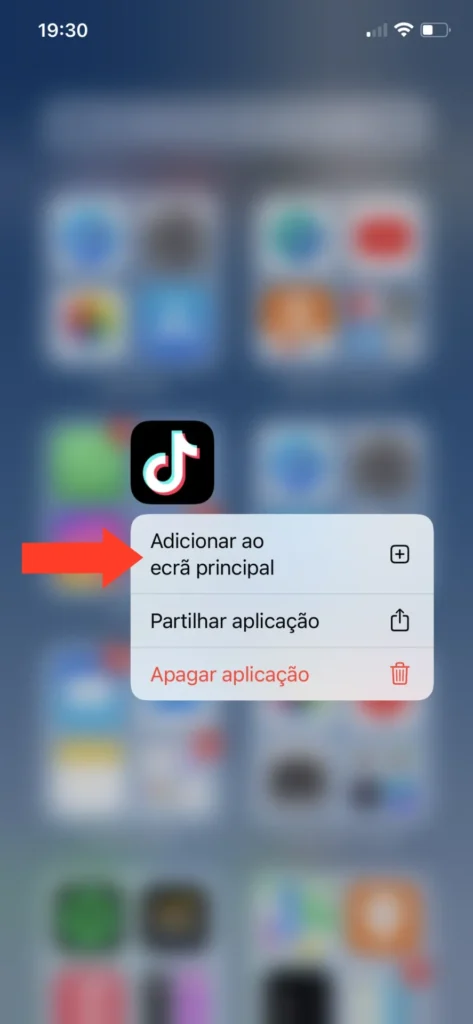
Para que el contenido se añada a la pantalla de inicio, basta con hacer clic en "Añadir a la pantalla de inicio".
Consideraciones finales
Existen dos métodos principales para llevar a cabo esta tarea, cada uno con sus ventajas y adaptado a diferentes necesidades. En definitiva, ocultar aplicaciones en el iPhone puede ser una práctica útil para mantener tu privacidad y la seguridad de tu organización móvil.
Tanto el método de ocultar aplicaciones en el App Store cuánto pulsar y ocultar las apps en la pantalla de inicio, son soluciones prácticas. Ahora que ya sabes cómo ocultar aplicaciones en el iPhone, ¿qué tal si echas un vistazo a nuestro para saber Dónde ver las solicitudes enviadas en Instagram? Y para saber más sobre cómo ocultar aplicaciones en el iPhone, echa un vistazo al siguiente vídeo: